macbook的鼠标滚轮是反的_苹果电脑mac鼠标滚轮反向修复方法
发布时间:2024-04-07
来源:绿色资源网
有很多苹果电脑用户反映他们的Macbook鼠标滚轮出现了反向滚动的问题,这让他们感到非常困扰,因为习惯了正常的滚动方式后突然间变成了相反的方向。不过幸运的是这个问题并不是无法解决的。在本文中我们将介绍一些修复苹果电脑Mac鼠标滚轮反向滚动的方法,帮助大家解决这一困扰。
方法如下:
1.点击屏幕左上角的苹果标志,在下拉列表中选择“系统偏好设置”。

2.在打开的“系统偏好设置”窗口中,选择“鼠标”。
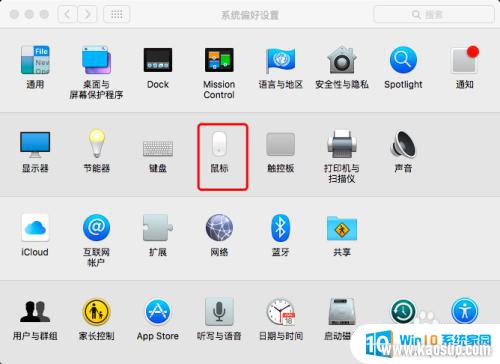
3.在打开的“鼠标”窗口中,将“滚动方向:自然”前面的勾去掉。之后,再使用鼠标。就跟在windows中使用的一样了。
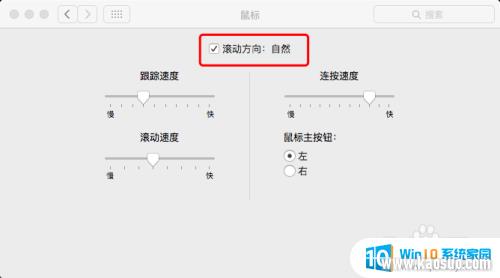
以上就是MacBook的鼠标滚轮反向的全部内容,不熟悉的用户可以根据小编的方法进行操作,希望能对大家有所帮助。
分类列表
换一批
手游推荐
手游排行榜
推荐文章
- 1wps怎么添加仿宋_gb2312字体_WPS怎么设置仿宋字体
- 2电脑登陆微信闪退怎么回事_电脑微信登陆老是闪退的解决方法
- 3ppt每张幻灯片自动放映10秒_如何将幻灯片的自动放映时间设置为10秒
- 4电脑只有插电才能开机是什么情况_笔记本电脑无法开机插电源怎么解决
- 5ps4怎么同时连两个手柄_第二个手柄添加教程PS4
- 6台式机开机键怎么插线_主板上的开机键接口怎样连接台式电脑开机键线
- 7光盘怎么删除文件_光盘里的文件如何删除
- 8笔记本开机no bootable_笔记本开机出现no bootable device怎么办
- 9steam怎么一开机就自动登录_Steam如何设置开机启动
- 10光猫自带wifi无法上网_光猫一切正常但无法上网的解决方法

















